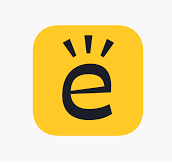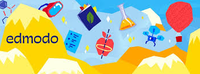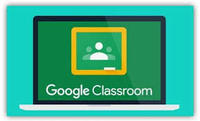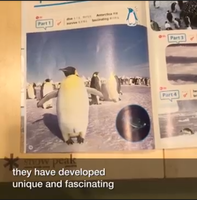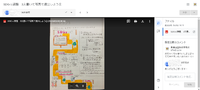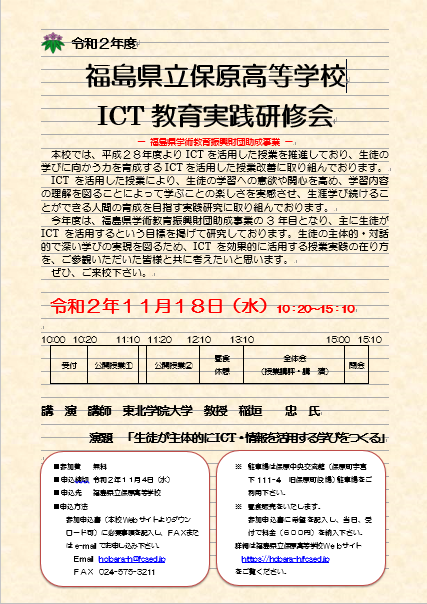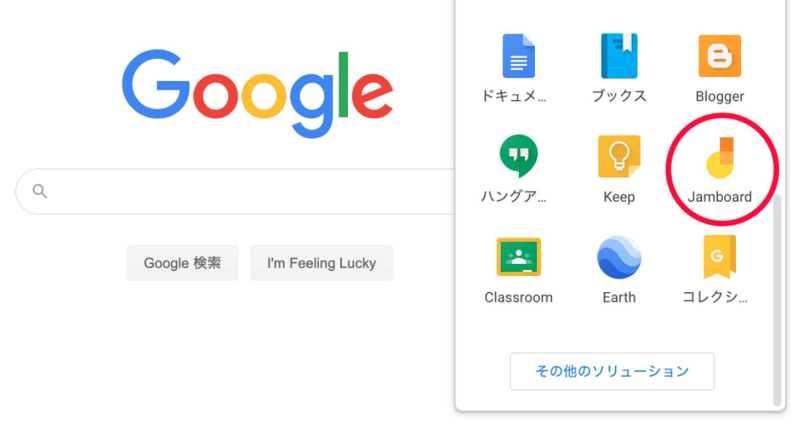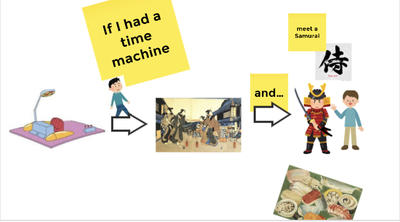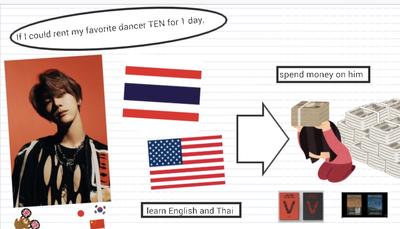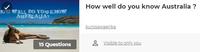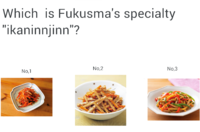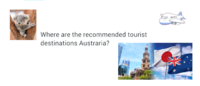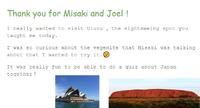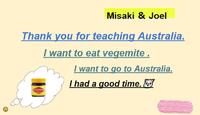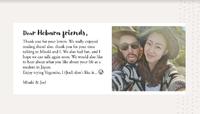ICT教育実践編
ICT教育実践編①
今回ご紹介するのはEdmodo(エドモド)という教育プラットフォームです。
これを使うと、情報の発信、双方向のやり取り、課題の提出・回収、小テストなどがオンラインでできます。
手順
1)利用登録し、クラスを作成する
2)生徒を招待する(クラスに入ってきてもらう)
3)やり取りする
①投稿する・・・お知らせ、共有したい情報、ウェブのリンクなどを投稿します。
普通のソーシャルメディアと同様の使い勝手です。読んだ生徒も「いいね!」したり返信したりできます。
②課題の提出・回収・・・「課題を作成」→必要事項を入力→「出題」
生徒はこの課題に取り組み「提出」
③小テスト・・・「小テストを作成」→必要事項を入力→「出題」
生徒はこの小テストに取り組み「提出」
②、③において先生は、誰が提出したか、誰がどのような答えを出したか、
全体の正答率はどうかなど、一切管理したり採点することなく把握できます!
Edmodoのいいところは
①生徒が利用する際メールアドレスが要らない⇒すぐ利用できる!
②Word、Excel、PDFなど、どんなファイルでも出題したり提出したりできる!
今回の感染症による急な休校の際も、すぐに使えてとても役立ちました。
ネット上にもEdmodoに関する情報があふれていますし、動画で使い方を解説しているものもあります。
Edmodoサポートセンターでも先生用の使い方ガイドを提供しています。
ICTの力で、生徒も先生もHAPPYに!
保原高等学校におけるオンラインを活用した学習支援の取組について
4月21日からの1か月を超える休校期間中、本校ではGoogle Classroomという学習管理システムを活用し、生徒たちの健康状態の把握や学習支援を続けています。
今回はその一例をご紹介します。
1 A先生(1年生担任)の場合
(1)使用ソフト Google Classroom
(2)ホームルームにおける取組
各担任がクラスの生徒に対して日々の声かけ、学習状況の把握、朝食や体調に関するアンケートなどを行っている。
また、質問の受け付けや臨時休業中の二者面談の希望調査なども行った。「ストリーム」への投稿に対し、生徒にコメントを返信させたり、「授業」から「質問」「課題」を作成し、回答を選択させたり、課題を提出させたりしている。
1年生は、まだ、高校生活のリズムもつかめず、クラスや部活動での人間関係も構築できていない。「朝と帰りのSHR」として、1日に複数回「質問」等を発信している。
(3)感想
Classroom上での目に見えるコミュニケーションは、「クラス」と「生徒」をつなぐ有効な手段であると考える。
2 B先生(美術担当)の場合
(1)使用ソフト Google Classroom、スライド
(2)教科における取組
Classroom上に美術Ⅱ・Ⅲのクラスを開設し、課題として出したデッサンの制作ステップ(写真)を「スライド」で編集し、アップしている。プリントでの配付もしているが、モノクロ印刷で見づらいのに対し、画像データは拡大などもできるので参考になる。
(3)今後の活用
制作途中の画像を送ってもらえれば、添削して返信することも可能である。今後活用していく。
3 C先生(英語担当)の場合
(1)使用ソフト Google Classroom、ドキュメント、フォーム、Clips、パワーポイント
(2)取組の概要
ア コミュニケーション英語Ⅲ
教科書のレッスンを読み進めるために、次の手順を踏ませた。①新出語句(意味・音声)の学習を支援し、②教科書にある問題を小テスト形式にして理解を確認、③難解箇所の解説動画配信、④音読の支援、⑤読後活動として要約・英作文・リテリングを課題として提出させた。
イ 英語表現Ⅱ
クラスごとに共同編集でSDGsリンク集を作成し、それを読んで(あるいは視聴して)レポートを作成し、写真データで提出させた。
また、YouTubeの英会話を活用し、課題文のスピーチ音声を録音して提出させた。
(3)実施の工夫
ア 新出語句の学習にはQuizletというサイトを活用させた。
イ フォームによる小テストでは、フィードバックを充実させ、生徒が解答後すぐに振り返りができるようにした。
ウ 解説では、既存の(指導用資料として付属の)Power Point資料に音声と文字の書き込みを入れてビデオに変換した。
エ 4月28日に教科書の著作権問題が解決したことを受けて、生徒用CDの音声を資料として送った。さらに、数名の生徒に音読した音声を提出させ、他の生徒はそれを聞いてコメントを投稿するようにしたことで、クラスメイトとの繫がりを持たせるようにした。更に読み手が聞き手を意識した音読となる仕組みにした。
オ 要約と英作文はノートに書いたものを写真で提出させ添削した。リテリングは、やり方動画をClipsで撮影して送り、生徒はClips、音声録音、動画など自分の取り組みやすいアプリで提出させた。
カ 共同編集にすることで、リモートでの協同作業となりクラスメイトとの繫がりが持てた。
(4)実施の効果
約9割の生徒が課題を提出しており、家庭学習の習慣化に繋げることが期待できる。実際の授業内では恥ずかしさが出る発音の練習や音読なども、個人でのオンライン提出であると恥ずかしがらずに取り組んでいる。
(5)今後の課題
G Suiteアプリを使った課題については、やり方のインストラクションが必要である。(アプリ自体の使い方、ドライブとの関係性など。)通信端末・環境がない生徒に対し端末の貸出等の対応ができるようにしなければならない。
4 D先生(数学担当)の場合
(1)使用ソフト Google Classroom、VLLO(動画編集ソフト)
(2)取組の概要
数学の授業の動画を撮影し、Google Classroomを通じて生徒に配信した。動画の中で毎回一つの課題を課して、それを解答したノートを個人のスマートフォンのカメラで撮影させ、 Google Classroomを通じて提出させた。
(3)実施の工夫
ア 解説しながら、紙に板書と同じ内容を書いている手元の部分を撮影するスタイルで授業をした。クリップ式のスタンドを使って私物のスマートフォンを固定した。また、手元が暗くならないよう、クリップ式のライトでうまく照らすなどした。
イ Google Classroomに直接アップロードするよりも、YouTubeの方が視聴環境の良さがあったので、そのリンクを張る形をとった。
通信制限などハード面に問題がある生徒には登校日を設け、学校のパソコンを使わせ、視聴させた。
以上の取り組みについては、福島県教育委員会のホームページにも掲載されています。
令和2年度 ICT教育実践研修会のお知らせ(全日制)
本校では、11月18日(水)に「ICT教育実践研修会」を実施いたします。
ご多用中とは存じますが、ご参加いただきたく、ご案内申し上げます。
参加申込書はこちら
Jamboardで簡単プレゼン
【G Suite for Educationアプリの一つ、Jamboardを使って】
Jamboardはホワイトボードアプリです。
文字や図形や画像などを非常に感覚的に挿入できるのが魅力です。
付箋も貼れるのでアイディア出しなどにも有効なアプリです。
今回は英語の「仮定法」という文法項目を使って、自分の想像の世界を表現してみました。
「もし宝くじが当たって1億円を手にしたら…」
「もし大好きな芸能人を1日レンタルできたら…」
「もしタイムマシンがあったら…」」
「もし自分が他の誰か○○だったら…」」
という4つのお題の中から一つを選択し、その続きをJamboardで表現・英語で発表、という授業です。
生徒達は想像を膨らませてわくわくしながら作成していました。
英語での発表も和気あいあいと、質疑応答も楽しく行いました。
【生徒達の作品の一部】
スプレッドシートで共同編集
英語表現の授業では、自分の気持ちや考えを表現する時間を設けています。
今回は「受動態」と「仮定法」の学習の際に、自分で表現した英文をスプレッドシートを使ってクラスメイトと共有してみました。一枚のシートに全員が書き込めるように設定してGoogleClassroomで配付、生徒たちはそれぞれのデバイスから入力します。教師は教室のスクリーンにそれを投影しました。
すると、テキストには絶対出てこないようなリアルな思いがどんどん書き込まれていきました。
↓「仮定法」で使用したスプレッドシートの一例です。(原文のままです)
「時間を操れたらなぁ〜!」「これ(今)が2月ならなぁ〜!」(早く卒業したい?(笑))
「豪華列車に乗れたらなぁ~!」「自分が竈門炭治郎ならなぁ~!」(高校生も鬼滅の刃好きです)
「好きなYouTuberに会えたらなぁ~!」など、高校生らしい表現が溢れ、書き込むのも友達の作文を読むのも
楽しめました。
Quizlet、Kahoot!、Quizizzの活用
ゲーミフィケーションを利用したオンライン学習ツールがたくさんあります。
私が授業で多く使用しているのは、Quizlet、Kahoot!Quizizzなどです。
生徒達の背景知識を活性化させたいときや、既習事項の確認の時などに使っています。
【メリット】
①生徒達が楽しみながら力をつけられる。
ゲーム感覚で問題を解いていくので、紙ベースの小テストだと嫌がる生徒達も、
これらのツールを使うと積極的にときには友達と協力しながら取り組んでいます。
使用の仕方も簡単。生徒はゲームコード番号を入力するだけで参加できます。
②教室内クイズ大会ができる!
これらのツールでは、もちろん個別学習もできますが、全員でクイズ大会のような
こともできます。先生が司会者、生徒が参加者となり行います。答える速さと正確さで
ランク付けされていくので、生徒達は燃えます!
③なんと言っても「無料」!
嬉しいことに無料で利用できます。有料会員になるとできることの幅が広がりますが、
無料会員でも十分満足できる内容です。(もちろん私も無料会員です)
④教材準備時間が大幅に削減できる!
良いツールでも準備に労力がかかり過ぎると続かないものです。しかしこれらのツールでは
世界中の作成者による教材がシェアされており、自分のニーズに合わせて検索できます。
しかもそのまま拝借できるし、もちろんアレンジを加えて使用することもできます。
作ったものは保存されるので、いつでもどこでも何度でもネット環境さえあれば利用できます。
【デメリット】
①インターネット環境と生徒用デバイスが必要
②教員(教材作成者)はサインアップが必要
③PCでできる作業とタブレット・スマホでできる作業が違う。PCでしか教材作成できないツールもあります。
それぞれのツールに個性があるので、学習の目的に合わせて選んでいきたいと思います。
オンライン国際交流
【オーストラリアとオンラインで交流・3年英語】
オーストラリアに住む日本人女性とその旦那様(オーストラリア人)と、
Google Meetを使って英語で交流しました。
前後の授業も含め、流れは以下のとおりです。
1.事前授業
(1)Kahoot!というオンライン学習ツールを使い、オーストラリアについての背景知識を活性化。
クラス内クイズ大会形式で行いました。
(2)それから、当日使う資料をGoogle JamBoardで作成しました。
作成したのはアイスブレイクで使用するJapan Quizと相手に聞いてみたい質問を英語で。
共同編集機能を使って、JamBoardの何枚かのシートにみんなで書き込めるようにしました。
2.当日はMeetで!
初めてのリアルタイムオンライン国際交流でした。
英語で話し、相手の英語も頑張って聞き取りました。
3.Thank you letterはスライドで!
Googleスライドを共同編集できるようにし、一人一枚のスライドを割り当てて作成しました。
後日PDF化してオーストラリアに送りました。
すると、お返事がきました。英語の授業で実際に手紙のやり取りをする経験は初めてです。
国際交流など、遠隔地と繋ぐ取り組みが、ICTを活用することで容易にできるようになりました。